Ako odstrániť iOS 17 Developer Beta z iPhone
Rôzne / / June 14, 2023
Uverejniť spustenie iOS 17 na WWDC’23 spoločnosť Apple zjednodušila inštaláciu iOS 17 Developer Beta softvér na vašom iPhone. Predtým ste museli zaplatiť 99 USD, aby ste sa zaregistrovali ako vývojár na inštaláciu beta verzie, ale tentoraz je to zadarmo. Preto sme pokračovali a použili beta verziu pre vývojárov iOS 17. Zatiaľ čo sme boli nadšení, že môžeme použiť všetky nové funkcie, o týždeň neskôr malo zmysel iba odstrániť vývojársku beta verziu iOS 17 z nášho iPhone.

Iste, mali sme skvelý čas na používanie Kontaktné plagáty, nálepky iMessage, a všetko nové funkcie ochrany osobných údajov v systéme iOS 17. Väčšina týchto nových funkcií však obsahovala chyby a aplikácie často padali. Ak vás už omrzeli alebo ste si na svoje primárne zariadenie nainštalovali iOS 17 Developer Beta, ukážeme vám, ako ho odstrániť.
Prečo odstrániť iOS 17 Developer Beta z iPhone
Tu je niekoľko dôvodov, prečo musíte zvážiť odstránenie vývojárskej beta verzie systému iOS 17 z vášho iPhone:
- iOS 17 Developer beta je zameraná na vývojárov aplikácií na testovanie aplikácií, ktoré vytvárajú. Preto nie je zameraná na bežných používateľov.
- Beta verzia pre vývojárov iOS 17 má veľa chýb – napríklad aplikácia Hudba neustále padala, keď sme v nastaveniach zapli novú funkciu crossfade.
- Pri spustení vývojárskej beta verzie systému iOS 17 sa môže znížiť výkon aj výdrž batérie iPhonu.
- Všetky nové funkcie sú vo svojej prvej verzii – jej konečnú verziu môžete vidieť iba vo verejnej beta verzii alebo v stabilnej verzii po rôznych vylepšeniach a zmenách. Preto sa tieto nové funkcie najlepšie prejavia po stabilnom vydaní.
- Aplikácie tretích strán môžu čeliť problémom v beta verzii pre vývojárov iOS 17. Aj keď sme tentoraz nezaznamenali žiadne problémy, vyskytlo sa veľa sťažností bankové aplikácie nefungujú podľa očakávania.
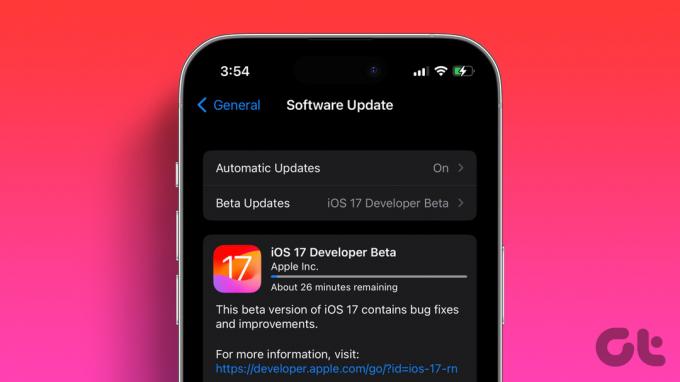
Toto sú niektoré z dôvodov, prečo sa neodporúča používať na iPhone, ktorý sa používa ako primárne zariadenie. Preto je dobré odstrániť vývojársku beta verziu iOS 17 z vášho iPhone. Pred odstránením beta verzie pre vývojárov z vášho iPhone je však potrebné mať na pamäti niekoľko vecí.
Čo by ste mali vedieť pred odinštalovaním iOS 17 Developer Beta
Bohužiaľ, ak sa chcete zbaviť vývojárskej beta verzie systému iOS 17, budete musieť vymazať a obnoviť svoj iPhone. Tu je to, čo potrebujete vedieť:
- Tento proces zníži váš iPhone z beta verzie pre vývojárov iOS 17 na najnovšiu dostupnú stabilnú verziu iOS 16.
- Uistite sa, že máte prístup k počítaču so systémom Windows s nainštalovaným iTunes alebo k počítaču Mac.
- Uistite sa, že máte originál/certifikát MFi bleskový kábel.
- Váš iPhone bude počas procesu vymazaný. Takže sa uistite, že máte zálohovali vaše dáta.
- Pokračujte, iba ak si pamätáte svoje Apple ID a heslo a prístupový kód na vašom zariadení.
- Uistite sa, že máte počas celého procesu na svojom PC alebo Mac dobré internetové pripojenie.
- Pred pokračovaním v ďalšej časti sa odporúča úplne nabiť váš iPhone.
Prejdite na nižšiu verziu z iOS 17 Developer Beta na iOS 16
Tu sú podrobné pokyny na odstránenie beta verzie vývojára iOS 17 z vášho iPhone pomocou Windows a Mac.
Krok 1: Pripojte svoj iPhone k počítaču pomocou iTunes alebo Mac. Klepnite na „Dôverovať tomuto počítaču“ a zadajte svoj prístupový kód, aby ste vytvorili spojenie medzi vaším iPhone a počítačom.
Medzitým otvorte iTunes na Windowse alebo Finder na Macu a uistite sa, že váš iPhone je rozpoznaný.

Krok 2: Na svojom iPhone musíte vstúpiť do režimu obnovenia.
- Stlačte tlačidlo zvýšenia hlasitosti a rýchlo ho uvoľnite.
- Stlačte tlačidlo zníženia hlasitosti a rýchlo ho uvoľnite.
- Stlačte a podržte tlačidlo napájania. Najprv uvidíte ponuku vypnutia, uvidíte logo Apple a nakoniec uvidíte obrazovku režimu obnovenia. Uistite sa, že počas celého procesu držíte tlačidlo napájania.
Poznámka: Neprestávajte stláčať tlačidlo, kým sa na iPhone nezobrazí obrazovka režimu obnovenia.

Krok 2: Na iTunes alebo Macu sa vám zobrazí nasledujúca výzva. Klepnite na Obnoviť.
Poznámka: Ak sa pred týmto krokom zobrazí kontextové okno so žiadosťou o povolenie pripojenia príslušenstva, vyberte možnosť Povoliť.

Krok 3: Kliknutím na „Obnoviť a aktualizovať“ potvrďte a postupujte podľa pokynov na obrazovke.
Po dokončení sa začne proces obnovy. Zaistite, aby bol váš iPhone počas celého procesu pripojený k počítaču PC alebo Mac.

V závislosti od rýchlosti vášho internetu môže sťahovanie súborov chvíľu trvať. Potom sa váš iPhone automaticky obnoví a prejde na najnovšiu verziu systému iOS 16, ktorá nie je beta. Kliknite na OK vo vyskakovacom okne so žiadosťou o ponechanie pripojeného zariadenia.
Potom zadajte svoj prístupový kód alebo heslo Apple ID na potvrdenie svojej identity. Ďalej tiež získate možnosť obnoviť zálohu na vašom iPhone alebo ho nastaviť ako nový.
Okrem toho sa musíte tiež odhlásiť z programu Apple Developer na vašom iPhone s najnovšou verziou iOS 16. Prejdite do časti Nastavenia > Všeobecné > Aktualizácia softvéru > Aktualizácie beta > vyberte možnosť Vypnúť.
Časté otázky o odinštalovaní iOS 17 Developer Beta
Nie. Inštalovanie beta verzie pre vývojárov iOS 17 sa nezúčastňuje žiadneho profilu. Jediným spôsobom je teda obnoviť váš iPhone.
Odpojte iPhone a stlačte a podržte tlačidlo napájania, kým sa nevypne. Po vypnutí znova stlačte a podržte tlačidlo napájania, aby ste svoj iPhone zapli. To bude spustiť do režimu obnovenia.
Musíte si stiahnuť súbor .ipsw z dôveryhodného zdroja. Podržte kláves Shift (Windows) alebo Command (Mac) a kliknite na Obnoviť. Potom budete môcť vybrať súbor .ipsw a potom obnoviť svoj iPhone.
Počkajte na stabilnú verziu iOS 17
Chápeme to, nemohli ste udržať svoje vzrušenie a chceli ste použiť všetky nové funkcie systému iOS 17. Ale pre najlepší zážitok počkajte na stabilnú verziu, ktorá by mala vyjsť v septembri. Apple si medzitým vezme na vedomie všetky problémy a nahlásené chyby a posunie prírastkové aktualizácie do beta verzie pre vývojárov iOS 17. Takže, ak ste odhodlaní zostať v beta verzii, čakanie na aktualizácie je vašou najlepšou voľbou.
Posledná aktualizácia 14. júna 2023
Vyššie uvedený článok môže obsahovať pridružené odkazy, ktoré pomáhajú podporovať Guiding Tech. Nemá to však vplyv na našu redakčnú integritu. Obsah zostáva nezaujatý a autentický.



